步骤
1、增加透明度
您可以添加插图画家的透明度降低的不透明物体,这样潜在的作品变得可见。 去窗口>透明开放你的透明窗口。 堆栈几个对象,并将其设置为较低的不透明度为50%底层颜色显示通过。

2、混合模式为对象
如果您熟悉Photoshop,你可能听说过的混合模式。 混合模式让你改变物体的颜色混合的方式,即底层对象的颜色。 这里我有一个例子3流行的混合模式向您展示效果。 我不会经历详细说明每种混合模式作为初学者很技术
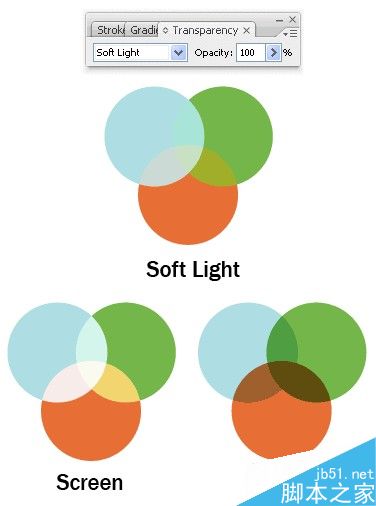
3、按钮使用屏幕反射
屏幕混合模式是我最喜欢的,因为它让我毫不费力地创建反射。 我将向您展示一个受欢迎的屏幕上创建一个按钮反射使用技术。 先画一个圆,应用梯度的光暗橙色

4、画另一个圆,应用梯度从黑色到白色。
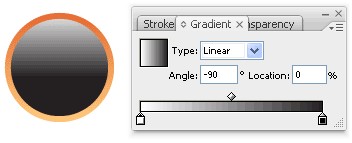
5、最后,选择黑到白圈,改变混合模式为屏幕。 和你做的!
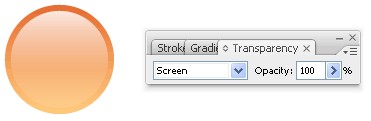
6、应用图形风格
插画家有一些建在图形样式,你很快就适用于你的对象。 它就像一个保存的一组属性。 一旦您创建了一个对象的风格,你可以把它在不同的对象。
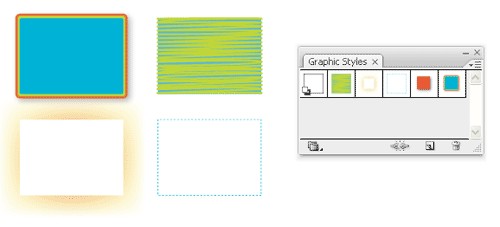
7、看到图形样式的属性,去窗口>外观。 在这里我们可以看到,有3填充效果(fx图标)。 我们将在以后的课程中学习更多关于使用的影响。
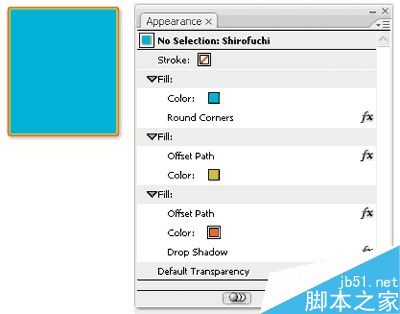
以上就是AI如何添加透明阴影和图形样式方法介绍,操作很简单的,大家按照上面步骤进行操作即可,希望能对大家有所帮助!